全家福有很多种形式,小编发现美图秀秀的几个功能都能做出不同的效果,那现在就来跟大家分享一下小编的制作心得吧。
1.先来看一看小编做的全家福图片吧。简单的排版,替换上自己和父母的照片,就把温馨节日的气氛表现出来了。小编可是非常喜欢这一张呢!

图1
制作方法非常简单,用美图秀秀打开照片后选择“场景”——“拼图场景”,在场景编辑框选择自己喜欢的场景双击更改图片,然后调整图片,满意后选择“应用”就完成了。
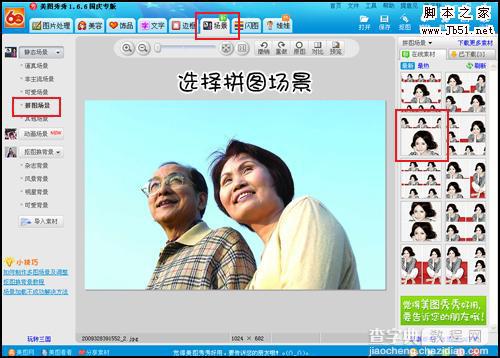
图2
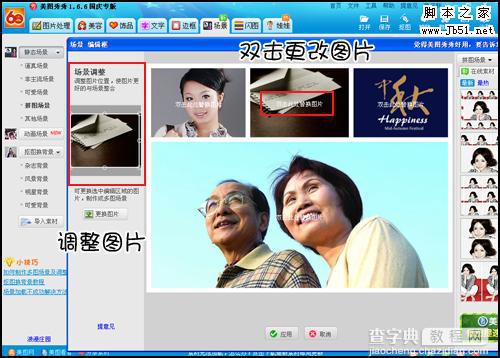
图3
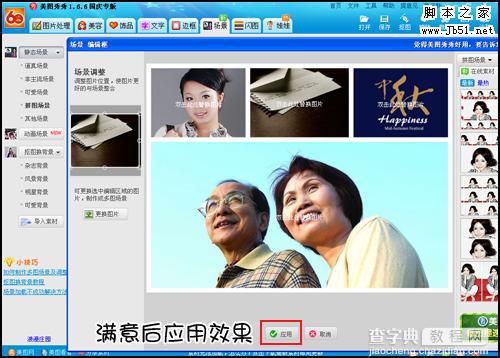
图4
2.再来看一下这个效果图,如图5。由于工作的关系,小编没能常陪在父母身边,一同出游的愿望也就一直没法实现。不过今天小编利用美图秀秀的场景功能,让爸妈和小编我一起玩了趟出境游,看还有照片为证哦。

图5
这个图片的制作方法也很简单,选择“场景”——“风景背景”,开始抠图,完成后的照片将作为前景使用,然后选择喜欢的背景,调整图片的位置,记得要保存哦!
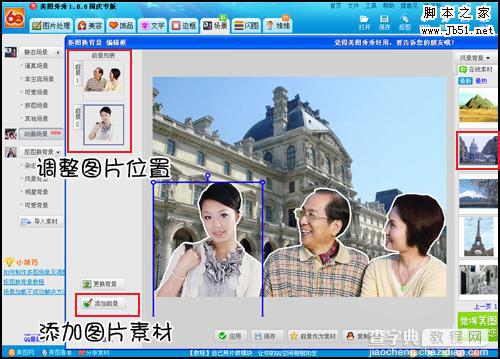
图6
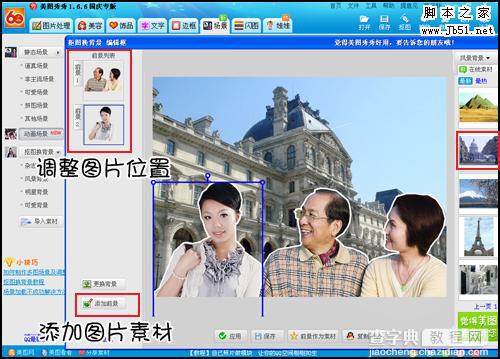
图7
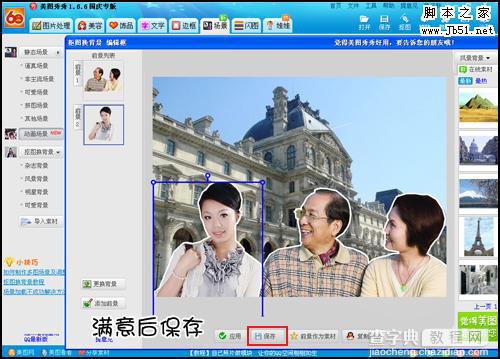
图8
小贴士:多个照片进行抠图,要选择“添加前景”,这样就会有多个前景图片呈现在一张背景图片上。另外,在保存完一张效果图后,可以直接点击“更换背景”,就不用重复抠图了。
3.最后来看看小编做的搞笑全家福,如图9。把全家人做成多人摇头娃娃的造型,大家一起摇起来,还真是另类又特别,保证父母看到都会开怀一笑的。

图9
选择“娃娃”分别对全家人的头像进行抠图,完成后开始编辑头像,这里可以调整头像的位置,摇动的速度,如果觉得不满意还可以重新抠图、替换头像,完成后就可以预览效果并保存了!
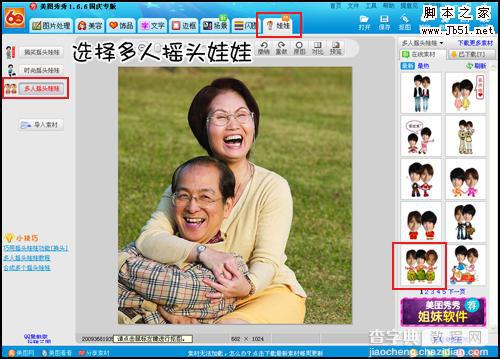
图10
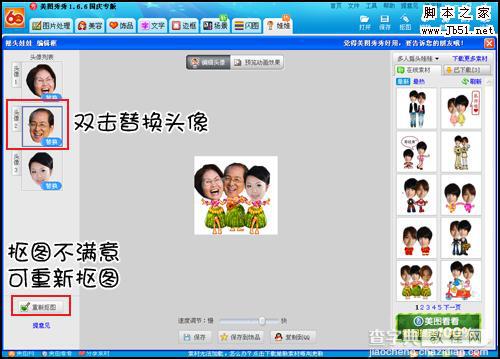
图11
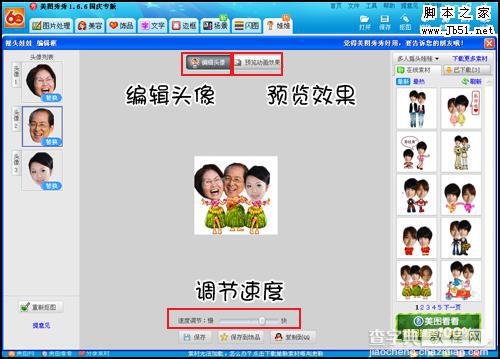
图12
这么多的全家福制作方法,大家赶快跟小编一起行动,在中秋节前给父母寄去“孝心”吧,让父母也能感受到远在他乡的游子正挂念着他们。小编希望全天下的父母身体健康,也在这里祝大家中秋团圆,快乐,过一个开心的长假。
【用美图秀秀打造别样 中秋全家福教程】相关文章:
